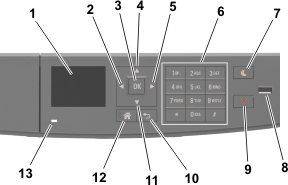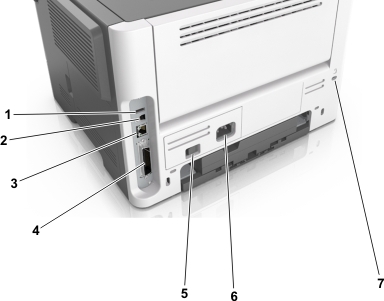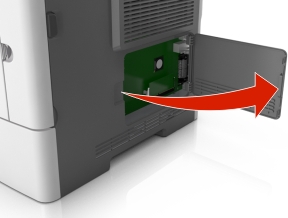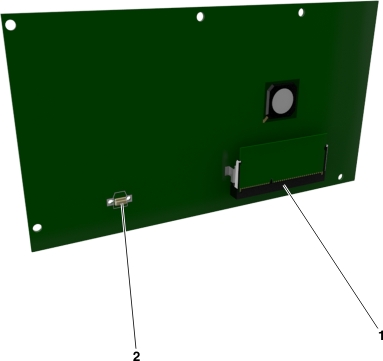Configurazioni della stampante
 | ATTENZIONE - PERICOLO DI LESIONI: per ridurre il rischio di instabilità dell'apparecchiatura, caricare ogni vassoio separatamente. Tenere tutti i vassoi chiusi per quando necessario. |
MS510dn e MS517dn

1 | Pannello di controllo |
2 | Fermo carta |
3 | Raccoglitore standard |
4 | Pulsante di rilascio sportello anteriore |
5 | Sportello di accesso alla scheda del controller |
6 | Alimentatore multiuso da 100 fogli |
7 | Vassoio standard da 250 fogli |
8 | Vassoio opzionale da 250 o 550 fogli |
MS610dn e MS617dn

1 | Pannello di controllo della stampante |
2 | Fermo carta |
3 | Raccoglitore standard |
4 | Pulsante di rilascio sportello anteriore |
5 | Sportello di accesso alla scheda del controller |
6 | Alimentatore multiuso da 100 fogli |
7 | Vassoio standard da 550 fogli |
8 | Vassoio opzionale da 250 o 550 fogli |